Wix Editor: הורדת האתר שלכם מהרשת (Unpublish)
3 דקות
אם אתם כבר לא רוצים שהאתר שלכם יהיה זמין לציבור, אתם יכולים לבטל את הפרסום שלו בפעולת Unpublish. אפשר להוריד את האתר מהאינטרנט באופן זמני לצורך תחזוקה או שינוי העיצוב, או באופן קבוע אם אתם כבר לא צריכים אותו.
אחרי שתבטלו את פרסום האתר, תהיה לכם עדיין גישה ל-editor של האתר ותוכלו לפרסם אותו שוב.
ביטול הפרסום והורדה מהאוויר
אתם יכולים להוריד את האתר מהאוויר (לצמיתות או באופן זמני) דרך ה-editor או מהדאשבורד של האתר.
דאשבורד
Wix Editor
- פתחו את האתר ב-Wix Editor.
- בסרגל הכלים העליון בחרו ב-Site (אתר).
- הקליקו על Unpublish Site (ביטול הפרסום של האתר).
- בחרו באפשרות Unpublish (ביטול פרסום) בחלון הדאשבורד.
- הקליקו על Unpublish (ביטול הפרסום) בחלון שנפתח לאישור.
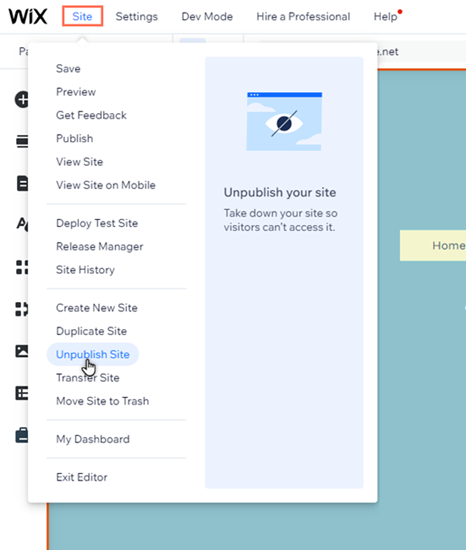
פרסום מחדש של האתר
בהמשך תוכלו לפרסם את האתר מחדש.
כדי לפרסם מחדש את האתר:
- עברו ל-editor של האתר.
- הקליקו על Publish (פרסום) בפינה הימנית העליונה.
- (לא חובה) הקליקו על View Site (צפייה באתר) כדי לעבור לאתר שבאוויר.
- הקליקו על Done (סיום).
שימו לב:
אם האתר ירד מהאוויר למשך יותר מכמה ימים, תיתכן השפעה על דירוג ה-SEO.
שאלות נפוצות
הקליקו על שאלה למטה לפרטים נוספים על ביטול הפרסום של האתר.
האם אפשר להסתיר את האתר בלי להוריד אותו מהאוויר?
האם אפשר לבטל את הפרסום של עמוד ספציפי במקום את האתר כולו?
האם אפשר להסיר את האתר מהאוויר דרך הנייד?
איך אפשר לבדוק אם האתר שלי באמת ירד מהאינטרנט?
אם אוריד את האתר מהרשת, מה יקרה לשירותי הפרימיום שלי?
אפשר לשנות את התבנית של האתר?
אם לגולשים יש את כתובת ה-URL הישירה של האתר, הם עדיין יוכלו להיכנס אליו?

